فہرست کا خانہ
ورک بک ڈاؤن لوڈ کریں
آپ یہاں سے مفت پریکٹس ایکسل ورک بک ڈاؤن لوڈ کرسکتے ہیں۔
Concatenate Date.xlsx
ایکسل میں تاریخ کو جوڑنے کے 5 طریقے جو نمبر نہیں بنتے
ایکسل میں اقدار کو جوڑنے کے لیے CONCATENATE فنکشن ہے۔ لیکن نتیجہ جو CONCATENATE فنکشن پیدا کرتا ہے، ان پٹ سیلز کے پچھلے فارمیٹ کو تبدیل کرتا ہے اور نئے سیل فارمیٹ کے ساتھ واپس آتا ہے۔ اس مسئلے سے بچنے کے لیے، ہمیں ایکسل میں ٹیکسٹ فنکشن کے ساتھ CONCATENATE فنکشن کو انجام دینا ہوگا۔ درج ذیل سیکشن میں، ہم سیکھیں گے کہ ایکسل کے TEXT فنکشن کے ساتھ کنکٹنیشن کیسے کیا جائے جو برقرار رہے گا۔ ایک مخصوص سیل فارمیٹ۔
1۔ تاریخ کو متن کے ساتھ جوڑیں اور ایکسل میں تاریخ کی شکل رکھیں
مندرجہ ذیل تصویر کو دیکھیں جہاں ہم نے آپ کو دکھایا ہے کہ جب آپ متن اور تاریخوں کو ایک ساتھ جوڑتے ہیں تو کیا ہوتا ہے۔ اگر آپ متن کو تاریخوں کے ساتھ جوڑتے ہیں، تو تاریخیں متن کے ساتھ مربوط ہونے کے دوران کچھ نمبر بن جائیں گی۔
جو فارمولہ کالم E میں کنکٹینٹ نتیجہ حاصل کرنے کے لیے لاگو کیا گیا تھا وہ <3 میں دکھایا گیا ہے۔>کالم F ۔

ہم اپنے ڈیٹاسیٹ میں نام اور تاریخ کو جوڑنے کا طریقہ سیکھیں گے اور تاریخ کی شکل برقرار ہے۔
مراحل:
- سب سے پہلے، نتیجہ کو ذخیرہ کرنے کے لیے کسی بھی سیل کو منتخب کریں (ہمارے معاملے میں، یہ سیل E5 ہے)۔
- پھر، لکھیں۔ مندرجہ ذیل فارمولہ،
=CONCATENATE(B5, " ", TEXT(C5, "mm/dd/yyyy")) یہ فارمولہ متن کی قدر کو جوڑ دے گا، جان ، سیل B5 میں تاریخ کی قدر کے ساتھ، 3/2/2022 ، سیل C5 میں " mm/dd/yyyy" فارمیٹ ۔
- اب، دبائیں Enter ۔

ہمارے پاس اپنے ڈیٹاسیٹ کی پہلی قدر کے لیے مربوط نتیجہ ہے۔
- اب، فارمولے کو لاگو کرنے کے لیے فل ہینڈل کو گھسیٹیں۔ باقی خلیات 1>
مزید پڑھیں: ایکسل میں تاریخ اور متن کو یکجا کرنے کا طریقہ (5 طریقے)
2۔ تاریخ کی شکل کو برقرار رکھتے ہوئے تاریخ اور نمبر کو جوڑیں
متن کی قدروں کی طرح، Excel کا CONCATENATE بھی عمل کرتے وقت سیل کے فارمیٹ کو درست نہیں رکھ سکتا۔ نیچے دی گئی تصویر کو دیکھیں۔ ہمارے پاس فیصد کی شکل میں کچھ نمبر اور کچھ تاریخ کی قدریں ہیں۔ ان کو جوڑنے کے بعد، انھوں نے کچھ ایسے بکھرے ہوئے نتائج پیش کیے جن کی ہم توقع نہیں کر رہے تھے۔

لہذا، اب ہم دیکھیں گے کہ جب ہم ان کو جوڑتے ہیں تو فارمیٹ کو کیسے نقصان سے بچاتے ہیں۔
اقدامات:
- سب سے پہلے، منتخب کریں۔نتیجہ ذخیرہ کرنے کے لیے کوئی بھی سیل (ہمارے معاملے میں، یہ ہے سیل E5 )۔
- پھر، درج ذیل فارمولہ لکھیں،
=CONCATENATE(TEXT(B5, "0.00%"), " and ", TEXT(C5, "mm/dd/yyyy"))یہ فارمولہ نمبر ویلیو کو جوڑ دے گا، 1543.00% ، سیل B5 میں تاریخ کی قیمت، 3/2/2022 ، سیل C5 میں " 0.00% " میں فیصد نمبر کے لیے فارمیٹ اور " mm/dd/yyyy" تاریخ کے لیے فارمیٹ ۔ ہم نے نتیجہ کو معنی خیز بنانے کے لیے درمیان میں “ اور “ شامل کیا ہے۔ آپ جو بھی متن چاہیں شامل کر سکتے ہیں۔
- اب، دبائیں Enter ۔
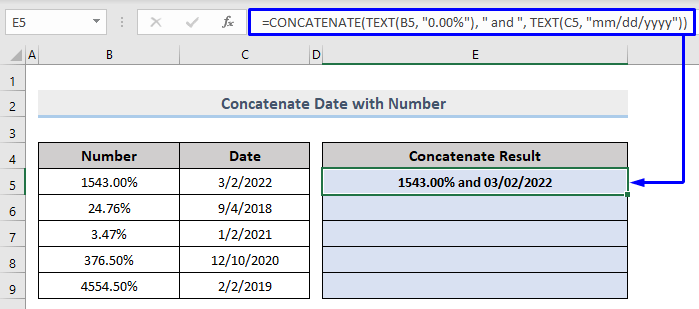
ہمارے پاس اپنے ڈیٹاسیٹ کی پہلی قدر کے لیے مربوط نتیجہ ہے۔
- اب، باقی سیلز پر فارمولہ لاگو کرنے کے لیے فل ہینڈل کو گھسیٹیں۔

آپ کے ڈیٹاسیٹ کا تمام ڈیٹا اب ایک مخصوص فارمیٹ کے ساتھ مکمل طور پر مربوط ہے۔
مزید پڑھیں: ایکسل میں کنکٹینٹ نمبرز (4 فوری فارمولے)
3۔ فارمیٹ کو محفوظ رکھتے ہوئے Excel میں دو تاریخوں کو ایک ساتھ جوائن کریں
یہاں تک کہ دو تاریخ کی قدروں کو جوڑنے سے بھی آپ تاریخ کے فارمیٹس کو اچھوتا نہیں رہنے دیں گے۔ ثبوت دیکھنے کے لیے نیچے دی گئی تصویر کو دیکھیں۔ یہاں، ہم نے تاریخ کے دو قسم کے فارمیٹس کو جوڑ دیا اور کچھ خوفناک نظر آنے والے نمبرز کے ساتھ ختم ہوئے۔
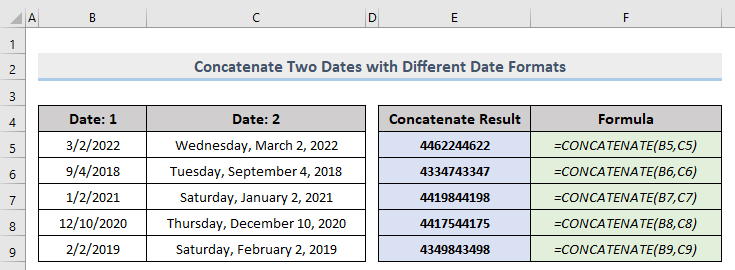
مسئلہ سے بچنے کے لیے، ہمیں دو TEXT انجام دینے کی ضرورت ہے۔ ہمارے فارمولے میں کام کرتا ہے۔
اسٹیپس:
- سب سے پہلے، نتیجہ کو ذخیرہ کرنے کے لیے کسی بھی سیل کو منتخب کریں (ہمارے معاملے میں، یہ ہے سیل E5 )۔
- پھر، درج ذیل فارمولہ لکھیں،
=CONCATENATE(TEXT(B5, "mm/dd/yyyy"), " means ", TEXT(C5, "dddd, mmmm dd, yyyy"))<6 یہ فارمولا تاریخ کی قدر کے پہلے فارمیٹ کو جوڑ دے گا، 3/2/2022 ، سیل B5 میں تاریخ کی قدر کے دوسرے فارمیٹ کے ساتھ، بدھ، 2 مارچ 2022 ، سیل C5 میں " mm/dd/yyyy " پہلی قسم کے فارمیٹ میں تاریخ کی قدروں کی اور " mm/dd/yyyy" دوسری قسم کی تاریخ کی اقدار کے لیے فارمیٹ ۔ ہم نے نتیجہ کو معنی خیز بنانے کے لیے درمیان میں “ کا مطلب ہے “ شامل کیا ہے۔ آپ جو بھی متن چاہیں شامل کر سکتے ہیں۔
- اب، دبائیں Enter ۔

ہمارے پاس اپنے ڈیٹاسیٹ کی پہلی قدر کے لیے مربوط نتیجہ ہے۔
- اب، باقی سیلز پر فارمولہ لاگو کرنے کے لیے فل ہینڈل کو گھسیٹیں۔

آپ کے ڈیٹاسیٹ کا تمام ڈیٹا اب ایک مخصوص فارمیٹ کے ساتھ مکمل طور پر مربوط ہے۔
مزید پڑھیں: ایکسل میں کیسے جوڑنا ہے (3 مناسب طریقے )
اسی طرح کی ریڈنگز:
- ایکسل میں کالمز کو کیسے جوڑیں (8 آسان طریقے) <12 ایکسل میں Apostrophe کو جوڑیں ایکسل میں
- ایکسل میں رینج کو کیسے جوڑیں (پرانے اور نئے ورژن دونوں کے لیے)
4. ایکسل کی تاریخ اور وقت کو جوڑیں اور نمبر میں تبدیل ہونے سے روکیں
اب، گندگی کو دیکھیں(مندرجہ ذیل تصویر میں، Concatenate رزلٹ کالم E میں) ایکسل میں تاریخوں اور اوقات کو ایک ساتھ جوڑتے ہوئے۔

اس ڈیٹاسیٹ کو معنی خیز بنانے کے لیے، آپ کو ان اقدامات پر عمل کرنے کی ضرورت ہے جو ہم آپ کو ابھی دکھانے جا رہے ہیں۔
مرحلہ:
- سب سے پہلے، نتیجہ ذخیرہ کرنے کے لیے کسی بھی سیل کو منتخب کریں (ہمارے صورت میں، یہ ہے سیل E5 )۔
- پھر، درج ذیل فارمولہ لکھیں،
=CONCATENATE(TEXT(B5, "mm/dd/yyyy"), " ", TEXT(C5, "h:mm:ss AM/PM")) یہ فارمولہ تاریخ کی قیمت، 3/2/2022 ، سیل B5 میں وقت کی قدر کے ساتھ، <3 کو مربوط کرے گا۔ 10:22:12 AM ، سیل C5 میں " mm/dd/yyyy " فارمیٹ میں تاریخ کی قدر <4 کے لیے>اور " h:mm:ss AM/PM " وقت کی قدر کے لیے فارمیٹ ۔ ہم نے نتیجہ کو معنی خیز بنانے کے لیے درمیان میں ایک اسپیس (““) شامل کیا ہے۔ آپ جو چاہیں کوئی بھی سٹرنگ شامل کر سکتے ہیں۔
- اب، دبائیں Enter ۔

ہمارے پاس اپنے ڈیٹاسیٹ کی پہلی قدر کے لیے مربوط نتیجہ ہے۔
- اب، باقی سیلز پر فارمولہ لاگو کرنے کے لیے فل ہینڈل کو گھسیٹیں۔

آپ کے ڈیٹاسیٹ کا تمام ڈیٹا اب ایک مخصوص فارمیٹ کے ساتھ مکمل طور پر مربوط ہے۔
متعلقہ مواد: کیسے ایکسل میں دو یا دو سے زیادہ سیلز سے متن کو ایک سیل میں یکجا کریں (5 طریقے)
5۔ ایکسل میں دن، مہینہ اور سال
اس بار، ہم سیکھیں گے کہ کس طرح دن، مہینہ، سال کو جوڑنا ہے اور انہیں ایک میں رکھیں گے۔مخصوص فارمیٹ، نیچے دی گئی تصویر میں دکھائے گئے غیر منظم فارمیٹ کی طرح نہیں۔

ہم یہاں کچھ ترکیبیں کریں گے۔ ہم ان سیلز کے ساتھ 0 جوڑیں گے جو مربوط نتائج رکھتے ہیں اور پھر ہم ان سیلز کو اپنے مطلوبہ سیل فارمیٹ کے لیے دوبارہ فارمیٹ کریں گے۔
کنکینٹیٹڈ نتائج کو فارمیٹ کرنے کے اقدامات ذیل میں دیے گئے ہیں۔
3 13>
مثال کے طور پر، ہم چاہتے تھے سیل F5 میں ذخیرہ شدہ نتائج کے لیے مخصوص فارمیٹ رکھنے کے لیے۔ لہذا، ہمارے معاملے میں، سیل G5 میں فارمولہ اس طرح بنتا ہے:
=F5+0 یہ ذخیرہ شدہ تاریخ کی شکل کو تبدیل کردے گا۔ سیل F5 میں ایکسل نمبر فارمیٹ میں۔
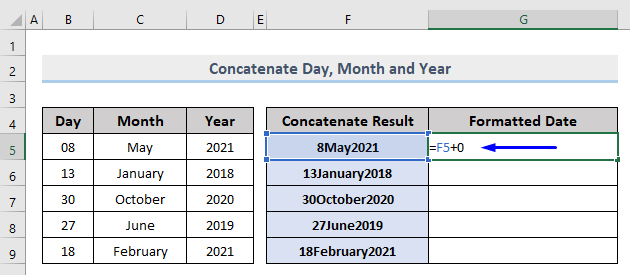
- اب، دبائیں Enter ۔ آپ نے سیل F5 میں تاریخ کے لیے نمبر تیار کیا ہے۔
- بعد میں، باقی خلیوں پر فارمولہ لگانے کے لیے فل ہینڈل کو گھسیٹیں۔

اب آپ کے پاس تمام تاریخیں نمبر فارمیٹ میں ہیں۔
- اس بار، تمام فارمیٹ شدہ ڈیٹا کو منتخب کریں۔
- اس کے بعد، ہوم میں نمبر فارمیٹ ڈراپ ڈاؤن فہرست پر جائیں
- فہرست سے، مزید نمبر فارمیٹس… کو منتخب کریں۔
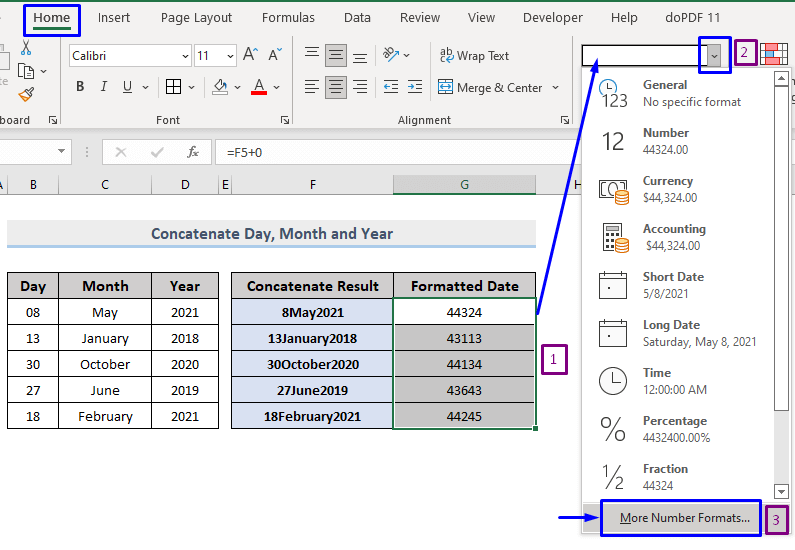
- فارمیٹ سیلز پاپ اپ ونڈو سے، تاریخ زمرہ منتخب کریں اور کوئی بھی تاریخ منتخب کریں۔ ٹائپ کریں کہ آپچاہتے ہیں اپنے کیس کے لیے، ہم نے 3/14/2012
- آخر میں، ٹھیک ہے پر کلک کیا۔

مندرجہ ذیل تصویر کو دیکھیں۔

تمام ڈیٹا اب مخصوص تاریخ کے فارمیٹ میں بالکل درست ہے۔
متعلقہ مواد: ایکسل میں لیڈنگ زیرو کے ساتھ نمبرز کو کیسے جوڑیں (6 طریقے)
نتیجہ
اس مضمون میں بتایا گیا ہے کہ کیسے ایکسل میں تاریخ کو جوڑنا جو نمبر نہیں بنتا ہے ۔ مجھے امید ہے کہ یہ مضمون آپ کے لیے بہت فائدہ مند رہا ہے۔ اگر آپ کے موضوع کے حوالے سے کوئی سوالات ہیں تو بلا جھجھک پوچھیں۔

